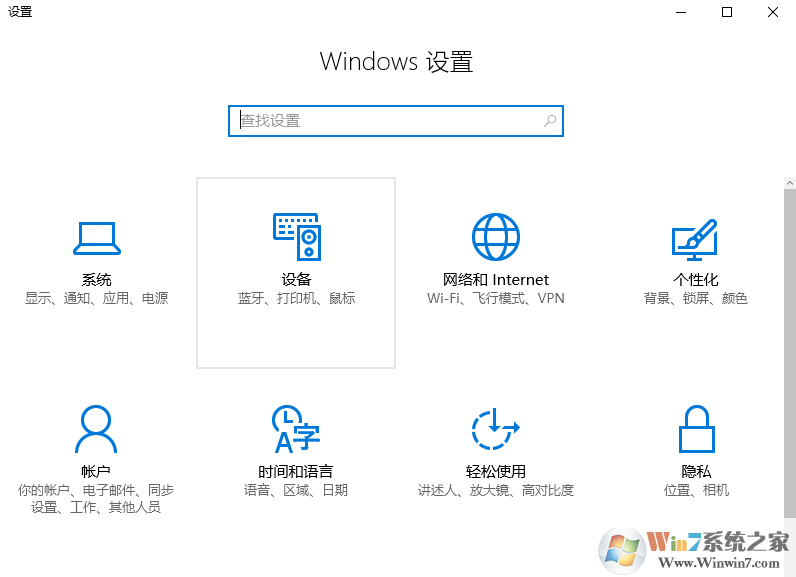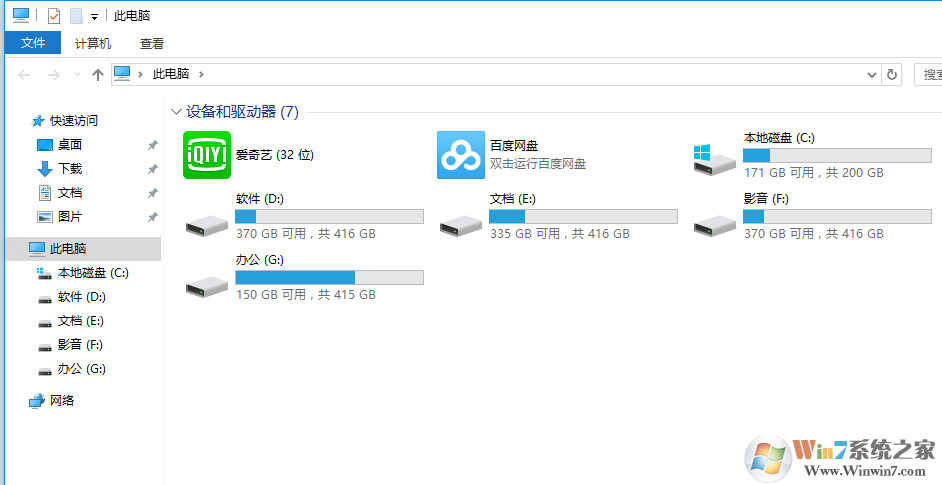win键是哪个?win10系统下win键的使用技巧
时间:2023-04-03 16:45 来源:未知 作者:ku987小孩 点击:载入中...次
| win键是哪个? 首先了解一下win键的按键模样及位置,笔记本中一般是在键盘左下角 Fn键和 Alt 键之间,图案是Microsoft Windows的视窗徽标。  台式机大都用全尺寸键盘,所以一般有两个win键,一个在键盘左下角Ctrl键和Alt键之间,另一个则在以空格键对称的右边,通常也在Alt键旁边。  Win键常见的实用功能 1、【win键+L键】 如果电脑在办公室,宿舍或者家里小孩子很多的地方。有时候想要暂时离开,担心有人动电脑,但又不想将电脑关机的时候,直接将电脑锁屏就是最好的方法,按住【win键+L键】即可快速将电脑锁屏,这样就不用担心啦。 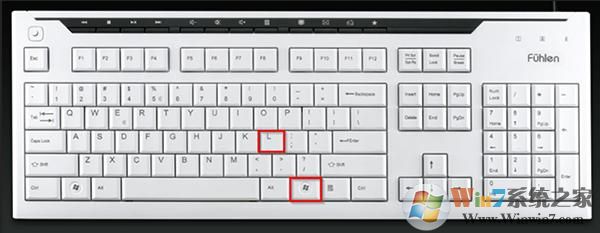 2、【Win键+E键】 按下【Win键+E键】就是最快速打开‘我的电脑/计算机’的方法。使用电脑突然想找个文件,不必缩小当前页面,到桌面上寻找‘我的电脑/计算机’图标双击了。高手就只用【Win键+E键】直接打开。  3、【Win键+D键】 当你正玩着游戏或者看某些电影,听到门把转动的声音,或者有什么人在接近,不妨按下【Win键+D键】,直接将所有当前页面最小化,回到桌面。这个时候,右击刷新,右击刷新,右击刷新。。可能有人会夸你,怎么可以刷这么久,毅力好棒哦!  4、【win键+Tab键】 超级炫酷的切换窗口方式,3D效果切换!想要切换当前工作页面,不再傻傻的找了,按下【win键+Tab键】,瞬间觉得自己变得好腻害! 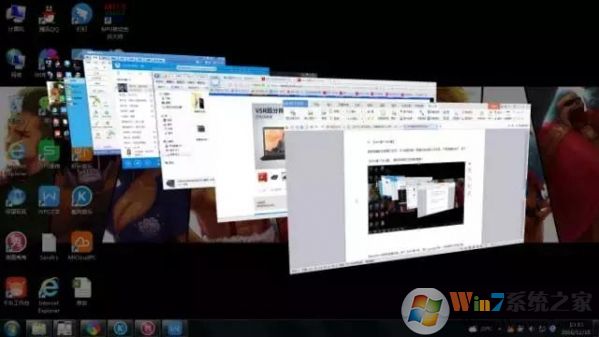 5、【Win键 + R键】 按住【Win键 + R键】,输入osk回车,就会出现炫酷虚拟键盘!虽然实际工作中还没有遇到用它会比较方便的例子,但是,本人觉得很酷就可以了! 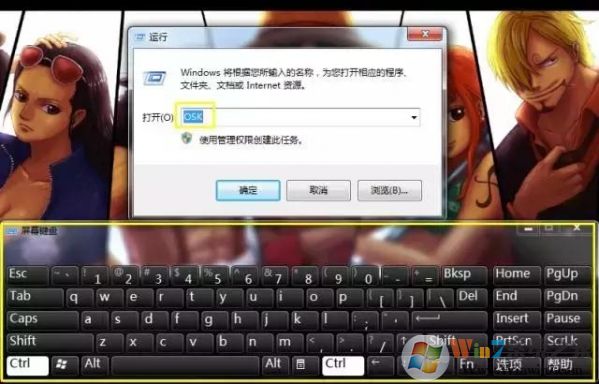 6、【win键+“+/-键”】 当你在查看图片的时候,想要放大点看。按下【win键+“+键”】放大镜就出现了。当然想要将图片缩小回原来的大小,再按住【win键+“-键”】即可将图片缩小。 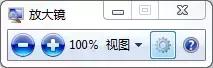 7、Win+I:系统设置 电脑运行中,难免会需要控制面板。在Win10中控制面板被全新更名为“设置”面板,相应快捷键也被置换为“Win+I”。当然传统控制面板也是保留的,快捷键为Win+X+P。 窗口排布可以用鼠标,也可以用键盘。还记得“↑↓←→”四个光标键么?在Win键的搭配下,就可以生成最大化、最小化、左侧屏、右侧屏四个最基础的排版功能。而且如果当前窗口已经处在左侧屏或右侧屏状态时,按下Win+↑、↓还可以进一步将变身为左上、左下、右上、右下四个高级排版状态,也就是说——总共可实现8种窗口组合。 9. Win+Home:快速清理活动窗口 活动窗口太多也是件麻烦事,一个个关闭既费时又费力。其实一个很实用的方法,是借助快捷键Win+Home快速清理活动窗口。按下这个键后,除当前窗口外的所有窗口都会自动最小化,瞬间就让桌面清清爽爽,绝对是外出旅行、搞定老板的最佳神器! 10. Shift+Win+1~9:窗口“分身” Win+1~9很多人都用过,就是按顺序启动快速工具栏上的对应程序。而Shift+Win+1~9则相对鲜为人知,简单点说就是一遍遍重复快速工具栏上的对应程序。举例来说,假如在你的电脑上,快速启动栏里第1项对应的是资源管理器,那么当你多次按下Shift+Win+1时,就会看到一个个资源管理器的“分身”快速弹出。 PS:当然这个键平时意思意思就行,别总待着没事按它去,因为……按多了的效果会很恐怖~ 11. Win+Q:启动小娜 小娜是Win10中一项非常好用的语音助手软件,于是微软也为它设置了一个快捷键。按下Win+Q后,Cortana会立刻弹出“正在聆听”提示窗,这时你就可以通过语音向小娜发布相关命令了。相比传统的鼠标点击或“你好,小娜”这种语音唤醒命令,这种方法不但高效而且避免了语音识别所带来的误差问题。 12. Win+P:启动投影仪/无线显示器 如果你想将画面投影到副显示器或投影仪上,最好的方法就是按一下快捷键Win+P。按下这个键后,系统会马上在右窗格弹出一个投影菜单,只要根据需要直接选择即可。此外如果你有无线显示器,也可以借助这个功能投射,使用起来非常方便。 13. Win+G:屏幕录制 截屏容易,可屏幕视频又该如何截取呢?当然你肯定想到会下载一个第三方软件,但一个更简单的方法,是直接按下Win+G启动Win10“屏幕录像机”。按下后,屏幕上会马上弹出一个快速操作栏,里面就有直接的录像按钮。相比一些第三方工具,内置录像机不仅稳定性高,而且画质和大小也控制得相当不错,绝对是一个称手的工具。 (责任编辑:ku987小孩) |